[Mot de passe iPad oublié] Déverrouillez l’iPad et récupérez les données qu’il contient
Mot de passe iPad oublié !
‘J’ai oublié le mot de passe de l’iPad et maintenant je n’ai plus accès à mon iPad ! Je ne veux perdre aucune de mes données, existe-t-il un moyen de déverrouiller l’iPad ou de récupérer les données qu’il contient ? »
C’est un problème malheureux mais courant que les gens oublient parfois leur mot de passe iPad. Cela finit par vous empêcher d’accéder à votre propre iPad. Et vous n’êtes vraiment pas entièrement responsable de cela, avec les centaines de mots de passe que nous devons conserver pour toutes sortes de comptes différents ! Cependant, il existe des moyens de déverrouiller l’iPad, mais ils entraîneraient une perte de données.
Donc, dans cet article, nous allons vous montrer comment conserver une sauvegarde sécurisée au cas où vous oublieriez le mot de passe de l’iPad. Et si vous avez déjà été bloqué, vous perdrez vos données, mais nous vous montrerons également comment vous pouvez les récupérer.
- Partie 1 : Sauvegarder des données sur un iPad verrouillé
- Partie 2 : Comment déverrouiller l’écran de l’iPad avec iTunes
- Partie 3 : Comment déverrouiller l’écran de l’iPad avec iCloud
- Partie 4 : Comment déverrouiller l’écran de l’iPad avec le mode de récupération
- Partie 5 : Comment récupérer les données perdues de l’iPad
Partie 1 : Sauvegarder des données sur un iPad verrouillé
Avant de continuer et de déverrouiller l’écran de l’iPad, perdant ainsi toutes vos données, vous devez utiliser un logiciel tiers pour sauvegarder toutes vos données. Pour ce faire, vous pouvez utiliser DrFoneTool – Sauvegarde de téléphone (iOS), qui est un logiciel fiable utilisé et apprécié par des millions de personnes dans le monde. Vous savez que vous pouvez faire confiance à ce logiciel car sa société mère Wondershare a a reçu une reconnaissance internationale, même de Forbes.
À l’aide de DrFoneTool, vous pouvez sauvegarder de manière sélective toutes les données que vous souhaitez conserver, puis vous pouvez les restaurer après avoir déverrouillé l’écran de l’iPad.

DrFoneTool – Sauvegarde de téléphone (iOS)
La sauvegarde et la restauration des données iOS deviennent flexibles
- Un clic pour sauvegarder l’intégralité de l’appareil iOS sur votre Mac ou PC.
- Permet de prévisualiser et de restaurer tout élément de la sauvegarde sur un périphérique.
- Exportez ce que vous voulez depuis la sauvegarde sur votre ordinateur.
- Sauvegardez et restaurez sélectivement toutes les données que vous souhaitez.
- Prise en charge de tous les modèles d’iPhone et d’iPad.
-
Prend en charge l’iPhone X / 8 (Plus)/ l’iPhone 7 (Plus)/ l’iPhone6s (Plus), l’iPhone SE et la dernière version d’iOS !

Comment sauvegarder des données à l’aide de DrFoneTool :
Étape 1 : Sauvegarde et restauration de données.
Après avoir lancé DrFoneTool, vous trouverez un menu avec plusieurs options. Choisissez ‘Sauvegarde du téléphone’.
Conseils : En fait, vous pouvez également utiliser cet outil pour déverrouiller d’autres téléphones Android, notamment Huawei, Lenovo, Xiaomi, etc., le seul sacrifice est que vous perdrez toutes les données après le déverrouillage.

Étape 2 : Sauvegardez l’iPad verrouillé sur l’ordinateur.
Connectez votre iPad à votre ordinateur. DrFoneTool reconnaîtra immédiatement l’appareil. Vous trouverez un menu de tous les types de fichiers dans l’iPad. Sélectionnez ceux que vous souhaitez sauvegarder, puis cliquez sur ‘Sauvegarder’. Cela devrait prendre quelques minutes.

Il vous faudra quelques minutes pour terminer la sauvegarde.

Étape 3 : Aperçu des fichiers de sauvegarde.
Enfin, vous pouvez afficher et accéder à toutes les données sauvegardées dans une galerie. Si vous le souhaitez, vous pouvez également les ‘restaurer’ ou les ‘exporter’ vers votre PC ou votre iPad ultérieurement.

Si vous lisez ceci avant d’avoir oublié le mot de passe de votre iPad, à titre préventif, sachez que vous pouvez également sauvegarder avec iCloud et iTunes, bien que ma recommandation personnelle soit d’opter pour DrFoneTool.
Partie 2 : Comment déverrouiller l’écran de l’iPad avec iTunes
La seule façon de déverrouiller l’écran de l’iPad et de résoudre le problème du ‘code d’accès oublié pour l’iPad’ est de restaurer l’intégralité de votre iPad. Vous pouvez le faire avec iTunes des manières suivantes :
- Connectez l’iPad à votre ordinateur.
- Sélectionnez votre iPad, puis accédez à ‘Résumé’.
- Cliquez sur ‘Vérifier les mises à jour’. Vous serez informé si une nouvelle mise à jour est disponible.
- Cliquez sur ‘Restaurer l’iPhone’. Le processus devrait prendre un certain temps et à la fin, vous pourrez à nouveau configurer votre iPad. A ce stade, si vous avez créé une sauvegarde, comme celle de Partie 1, vous pouvez alors l’utiliser pour restaurer toutes vos données.
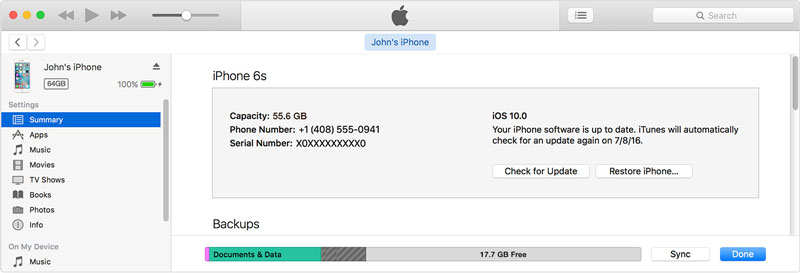
Partie 3. Comment déverrouiller l’écran de l’iPad avec iCloud
Cette méthode ne peut être utilisée que si vous avez configuré ‘Localiser mon iPhone’ sur votre iPad. Cela vous permet de détecter votre iPad et de le contrôler à distance, vous pouvez l’utiliser pour effacer toutes les données qu’il contient. Voici comment vous pouvez procéder :
- Allez à site web iCloud et entrez votre identifiant Apple.
- Utilisez le menu déroulant en haut appelé ‘Tous les appareils’ pour sélectionner votre iPad.
- Sélectionnez l’iPad que vous devez effacer.
- Cliquez sur ‘Effacer l’iPad’.
- Après cela, vous pouvez restaurer votre iPad, et utilisez votre sauvegarde de la partie 1 pour restaurer vos données.

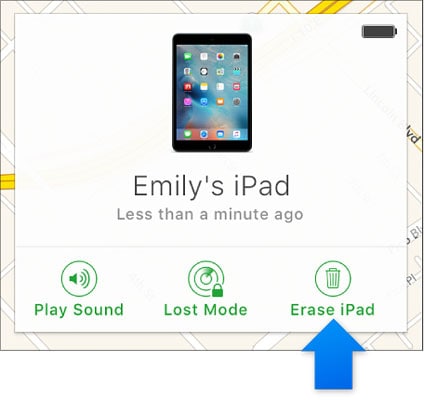
Partie 4 : Comment déverrouiller l’écran de l’iPad avec le mode de récupération
De nombreux utilisateurs d’iPad n’ont jamais configuré la fonction ‘Trouver mon iPhone’. Si vous êtes l’un d’entre eux, vous pouvez utiliser le mode de récupération pour résoudre le problème du ‘code d’accès oublié pour l’iPad’. Voici comment vous pouvez procéder :
- Connectez votre iPad à l’ordinateur et lancez iTunes.
- Forcez le redémarrage de votre iPad en appuyant simultanément sur les boutons Veille/Réveil et Accueil.
- Faites-le jusqu’à ce que vous voyiez l’écran du mode de récupération.
- Vous obtiendrez un message contextuel dans iTunes, comme celui ci-dessous. Cliquez simplement sur ‘Restaurer’. Cependant, ce processus n’est pas toujours efficace et votre processus de restauration peut rester bloqué, mais il existe de nombreuses solutions pour sortir votre iPad du mode de récupération.

Partie 5 : Comment récupérer les données perdues de l’iPad
Le déverrouillage de l’iPad est un processus qui consiste à effacer toutes les données de votre iPad. Dans ce cas, si vous n’avez pas de sauvegarde, vous perdriez toutes vos données. C’est pourquoi nous avons mentionné dans la partie 1 que vous devez utiliser DrFoneTool pour créer une sauvegarde.
Cependant, si vos données sont déjà perdues, tout espoir n’est toujours pas perdu. DrFoneTool – Récupération de données (iOS) peut vous aider à analyser votre iPad à la recherche de données perdues et à les restaurer.

DrFoneTool – Récupération de données (iOS)
Le 1er logiciel de récupération de données iPhone et iPad au monde.
- Taux de récupération de données iPhone le plus élevé du secteur.
- Récupérez des photos, des vidéos, des contacts, des messages, des notes, des journaux d’appels, etc.
- Prévisualisez et récupérez de manière sélective toutes les données que vous souhaitez à partir de tous les modèles d’iPhone et d’iPad.
- Récupérez les données perdues en raison de la suppression, de la perte de l’appareil, du jailbreak, de la mise à jour iOS 13/12/11, etc.
- Compatible avec tous les appareils et versions iOS.
Comment récupérer les données perdues de l’iPad avec DrFoneTool
Étape 1 Scannez l’iPad.
Connectez votre iPad à l’ordinateur. DrFoneTool détectera immédiatement l’appareil. Cliquez sur l’option ‘Récupérer’ dans l’interface DrFoneTool et choisissez l’option ‘Récupérer depuis un appareil iOS’, puis sélectionnez les types de fichiers que vous souhaitez restaurer, puis cliquez sur ‘Démarrer l’analyse’.

Étape 2 Récupérer les données perdues de l’iPad.
Vous pouvez maintenant parcourir une galerie entière de toutes les données qui ont été perdues à partir de votre appareil. Sélectionnez les données souhaitées, puis cliquez sur ‘Restaurer sur l’appareil’ ou ‘Récupérer sur l’ordinateur’.

Ainsi, vous pouvez voir que même si vous avez oublié le mot de passe de l’iPad, tout espoir n’est pas perdu. Oui, les méthodes pour déverrouiller l’écran de l’iPad impliquent la perte de toutes vos données. Cependant, vous pouvez utiliser DrFoneTool – Sauvegarde de téléphone (iOS) avant cela comme une action préventive. Alternativement, même si vous n’avez pas fait de sauvegarde, vous pouvez toujours utiliser DrFoneTool – Récupération de données (iOS) pour récupérer toutes les données perdues de votre iPad.
Faites un commentaire ci-dessous et faites-nous savoir si ce guide vous a aidé. Nous aimerions recevoir de vos nouvelles!
Derniers articles

